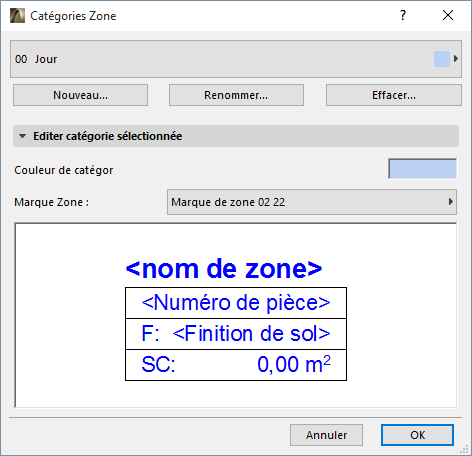
Chaque zone créée dans le projet est associée à une Catégorie de zone dans le dialogue Options Zone. Les Catégories de Zone sont des attributs dans ARCHICAD.
Cette Catégorie de zone définit :
•la couleur de fond de la zone et
•l'objet Marque de zone utilisé pour la zone.
La fonction principale des catégories de zone est d'utiliser des couleurs pour distinguer visuellement les différents types d'espaces de votre projet : par exemple, vous pouvez associer la catégorie “Bureau” à tous les espaces de bureau que seront affichés en rose ; et la catégorie “Communication et accès” aux couloirs qui seront tous affichés en blanc.
Pour d'autres manières d'afficher les hachures de zone, voir Affichage en 2D des fonds de zone.
Pour définir ou redéfinir des Catégories de zone, choisissez Options > Attributs élément > Catégories Zone.
Remarque : La définition de l'attribut Catégorie de zone est également disponible dans le Gestionnaire d'attributs : Voir Catégories de Zone (Gestionnaire d'attributs).
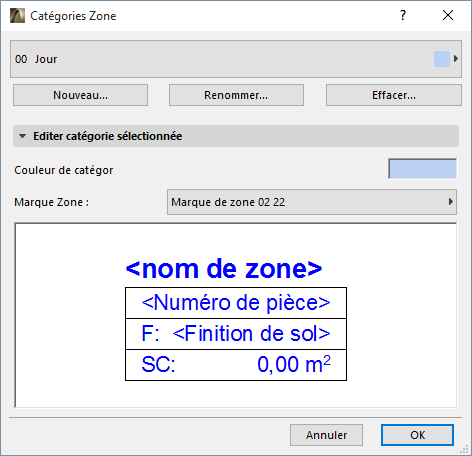
Utilisez le menu déroulant en haut du dialogue pour choisir une catégorie de la zone dans la liste prédéfinie. Vous pouvez soit éditer ses propriétés directement, soit choisir l'une des commandes suivantes :
•Nouveau : Cliquez sur ce bouton pour créer une nouvelle catégorie de zone en dupliquant la catégorie de zone sélectionnée avec un nouveau nom et en éditant ses propriétés.
•Renommer : Cliquez sur ce bouton pour renommer la catégorie de zone sélectionnée.
•Supprimer : Cliquez sur ce bouton pour effacer du projet la catégorie de zone sélectionnée.
Voir Supprimer et remplacer des attributs dans un modèle.
Menu Marque de Zone : Choisissez une Marque de zone à utiliser pour cette Catégorie de zone. Les Marques de Zone sont des Objets GDL. Dans la liste déroulante, choisissez l'une des marques de zone de votre bibliothèque chargée.
Couleur : Choisissez une couleur pour la Catégorie de Zone sélectionnée. Toutes les zones appartenant à cette catégorie s'afficheront par défaut avec cette couleur dans le projet.
Une image d'aperçu vous aide à visualiser les paramètres de la marque de zone.